インストールの方法(Free Screen Recorder)
デスクトップを簡単に動画形式で記録することが可能なフリーソフト Free Screen Recorder のインストール方法を紹介します。Free Screen Recorder の紹介については 無料で動画をつくってみようfree-screen-recorder-編 を参照して下さい。
google_ad_client = “pub-9752043470362559”; /* 336x280, 作成済み 08/07/21( */ google_ad_slot = “5621791976”; google_ad_width = 336; google_ad_height = 280; //–>
Free Screen Recorder のダウンロード
まず **Free Screen Recorder **をダウンロードします。Free Screen Recorder のダウンロード先にアクセスしましょう。
- Free Screen Recorder ダウンロード URL
http://www.nbxsoft.com/download-screen-recorder.php[ ](http://www.download.com/Expstudio-Audio-Editor- Free/3000-2170_4-10444774.html?part=dl- EXPStudio&subj=dl&tag=button&cdlPid=10882974)
Free Screen Recorder ダウンロード URL にアクセスしたら Download を左クリックしダウンロードします。
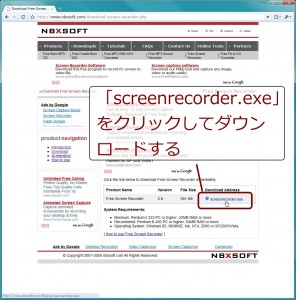
Free Screen Recorder のダウンロード
Free Screen Recorder のインストール
ダウンロードが完了した後はインストールになります。
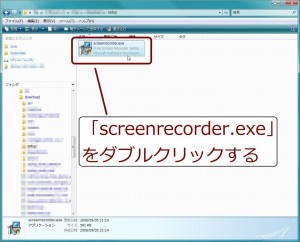
Free Screen Recorder ダウンロード直後のファイル
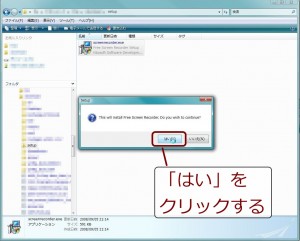
Free Screen Recorder のインストール(その1)
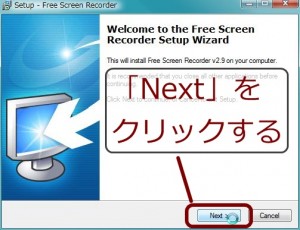
Free Screen Recorder のインストール(その2)
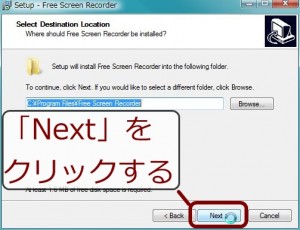
Free Screen Recorder のインストール(その3)
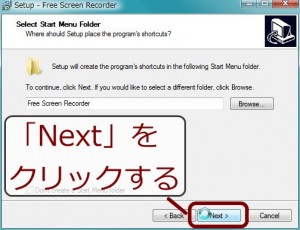
Free Screen Recorder のインストール(その4)
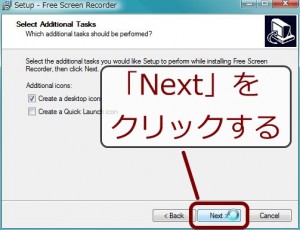
Free Screen Recorder のインストール(その5)
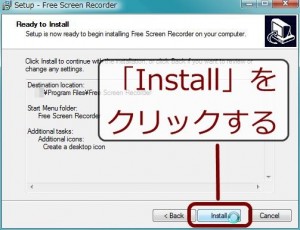
Free Screen Recorder のインストール(その6)
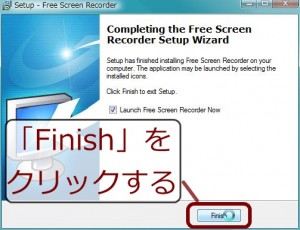
Free Screen Recorder のインストール(その7)
これでインストールは完了です。Free Screen Recorder は自動でスタートメニューに登録されます。Free Screen Recorder は通常このアイコンをクリックして起動します。もし最後のインストール画面で「Launch Free Screen Recorder Now」にチェックが入っていればインストール完了と同時に Free Screen Recorder は起動します。
起動しない場合は以下のようにスタートメニューから直接起動します。
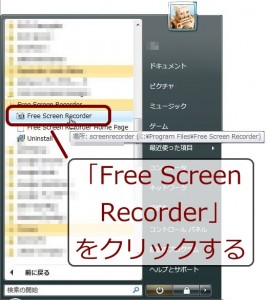
Free Screen Recorder の起動
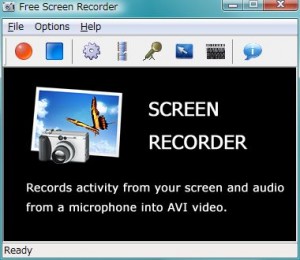
起動直後の画面